XLIFF:doc (TIPP)
Das XLIFF:doc-Format ist Teil der Interoperability Now! Initiative. Deren Ziel ist es, die feinen Unterschiede zwischen den XLIFF-Dokumenten der verschiedenen Übersetzungstools zu überwinden. Zudem umfasst sie ein Projektpaketformat namens TIPP, das die Interoperabilität von Ressourcen und anderen Einstellungen zwischen Tools ermöglichen soll.
XLIFF:doc-Dokumente sind fast immer in TIPP-Paketen enthalten.
memoQ ist Teil der Interoperability Now! Initiative und unterstützt TIPP-Pakete und XLIFF:doc-Dokumente in vollem Umfang. XLIFF:doc-Dokumente sind völlig normale XLIFF-Dateien. Viele Elemente und Attribute sind noch stärker standardisiert: Für die Kompatibilität zwischen Übersetzungstools sind in den Tools keine Problemumgehungen erforderlich.
Dieses Fenster wird angezeigt, wenn Sie ein XLIFF:doc-Dokument außerhalb eines TIPP-Pakets importieren.
Navigation
Beim Importieren eines TIPP-Pakets:
- Importieren Sie ein TIPP-Paket. Auf der zweiten Seite des Import-Assistenten können Sie den XLIFF:doc-Filter konfigurieren.
- So konfigurieren Sie Einstellungen für XLIFF:doc: Klicken Sie auf Konfigurieren des XLIFF:doc Filters. Das Fenster Einstellungen für Dokumentenimport mit den Einstellungen für XLIFF:doc wird angezeigt.
Oder:
Beim Erhalt von XLIFF:doc-Dateien oder beim Entpacken der Dateien aus einem TIPP-Paket:
- Importieren Sie eine XLIFF:doc-Datei (XLIFFDOC).
- Wählen Sie im Fenster Dokument-Importoptionen die XLIFF:doc-Dateien aus, und klicken Sie auf Filter und Konfiguration ändern.
- Das Fenster Einstellungen für Dokumentenimport wird angezeigt. Wählen Sie aus der Dropdown-Liste Filter die Option XLIFF:doc-Filter aus.
Verwenden dieser Methode für TIPP-Pakete in Online-Projekten: TIPP-Pakete können ausschließlich in lokale Projekte importiert werden. Sie können ein TIPP-Paket jedoch entpacken und die XLIFF:doc-Dokumente in Online-Projekte importieren.
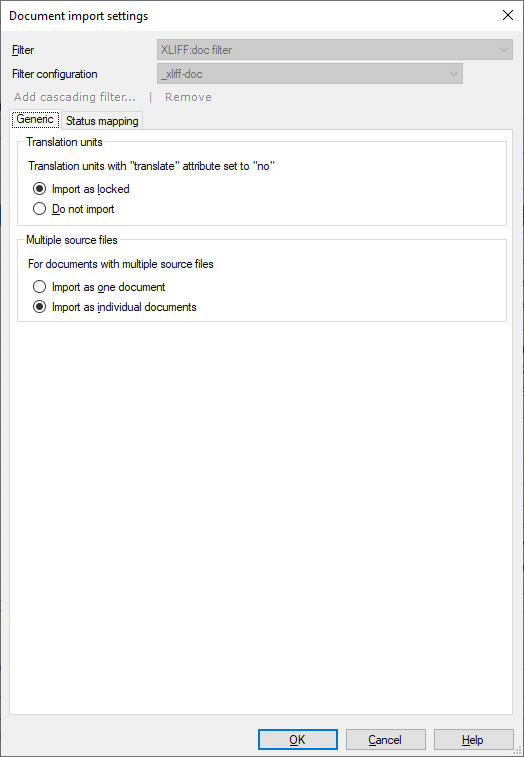
Möglichkeiten
- Auswählen der Vorgehensweise für Übersetzungseinheiten, die nicht übersetzt werden dürfen: Normalerweise werden sie als gesperrte Segmente importiert. Dies können Sie auf der Registerkarte Allgemein ändern. So lassen Sie sie gänzlich aus: Klicken Sie unter Übersetzungseinheiten auf das Optionsfeld Nicht importieren.
- Auswählen der Vorgehensweise für ein XLIFF:doc-Dokument, das mehrere Ausgangsdokumente enthält: Normalerweise werden sie als separate Dokumente importiert. Dies können Sie auf der Registerkarte Allgemein ändern. So importieren Sie sie als ein einzelnes Dokument: Klicken Sie unter Mehrere Ausgangsdateien auf das Optionsfeld Als ein Dokument importieren.
-
 Importieren des Status von Segmenten aus dem XLIFF:doc-Dokument
Importieren des Status von Segmenten aus dem XLIFF:doc-Dokument
XLIFF:doc umfasst ein hartcodiertes Set an Segmentstatus. Diese entsprechen nicht den Codes in memoQ, sodass sie in memoQ-Status übertragen (diesen zugeordnet) werden müssen.
So können Sie anzeigen, wie XLIFF:doc-Status zu memoQ-Segmentstatus zugeordnet werden (und diese Zuordnung ändern): Klicken Sie auf die Registerkarte Statuszuordnung.
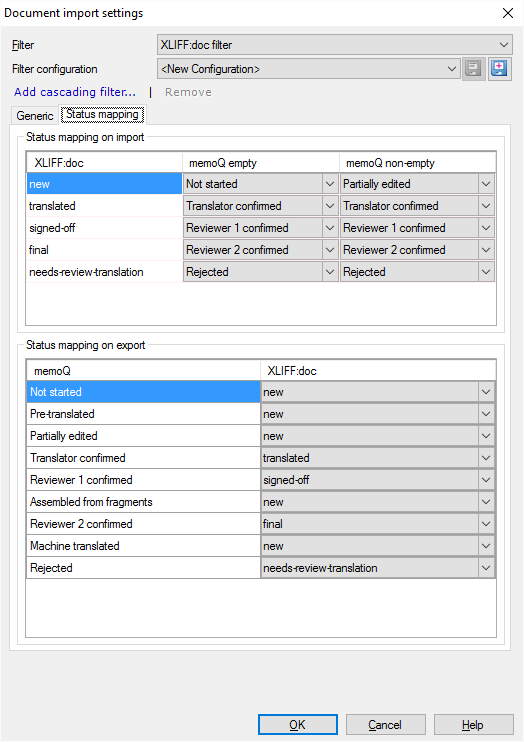
In der Liste Statuszuordnung beim Import wird angezeigt, wie die XLIFF:doc-Status beim Importieren eines XLIFF:doc-Dokuments in memoQ-Segmentstatus übertragen werden.
Im Beispiel oben ist die Standardzuordnung in memoQ dargestellt.
So ändern Sie die Zuordnung: Wählen Sie in einer der Dropdown-Listen neben einem XLIFF:doc-Status einen anderen memoQ-Status aus.
Im Abschnitt Statuszuordnung beim Export können Sie einen XLIFF:doc-Status für jeden memoQ-Segmentstatus auswählen. So ändern Sie den XLIFF:doc-Status: Wählen Sie in der Dropdown-Liste neben einem memoQ-Status einen anderen XLIFF:doc-Status aus.
Abschließende Schritte
Gehen Sie folgendermaßen vor, um die Einstellungen zu bestätigen und zum Fenster Dokument-Importoptionen oder zum Assistenten TIPP-Paket importieren zurückzukehren: Klicken Sie auf OK.
Gehen Sie folgendermaßen vor, um zum Fenster Dokument-Importoptionen oder zum Assistenten TIPP-Paket importieren zurückzukehren und die Filtereinstellungen nicht zu ändern: Klicken Sie auf Abbrechen.
Im Fenster Dokument-Importoptionen: Klicken Sie erneut auf OK, um die Dokumente zu importieren.
Im Assistenten TIPP-Paket importieren: Klicken Sie auf Beenden, um das Paket zu importieren.